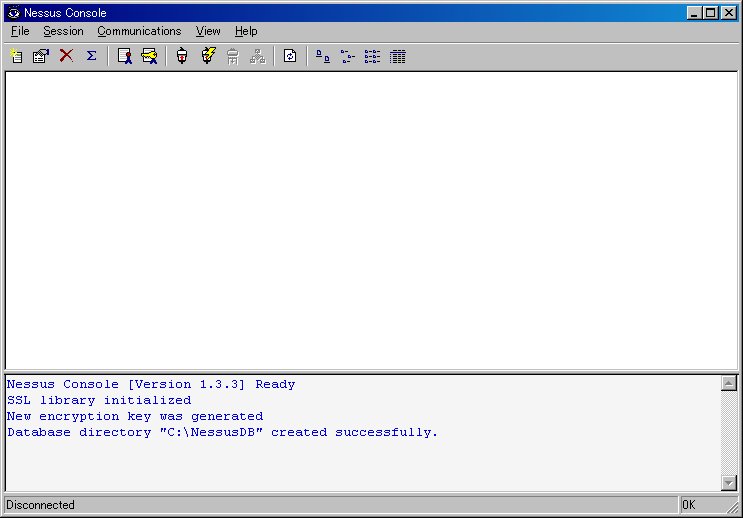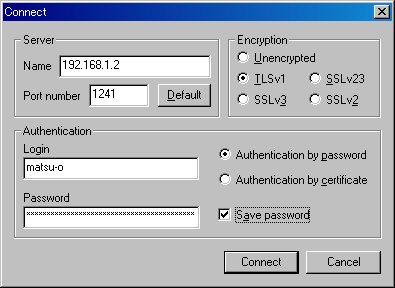#!/bin/bash
#
# nessus
#
# chkconfig: - 95 35
# description: nessusd
# probe: true
# Source function library.
. /etc/rc.d/init.d/functions
# Source networking configuration.
. /etc/sysconfig/network
RETVAL=0
prog="nessusd"
MK_CERT="/usr/local/sbin/nessus-mkcert"
CA_Cert=/usr/local/com/nessus/CA/cacert.pem
CA_Private=/usr/local/var/nessus/CA/cakey.pem
CERT_Serverkey=/usr/local/com/nessus/CA/servercert.pem
CERT_Privatekey=/usr/local/var/nessus/CA/serverkey.pem
# Check that networking is up.
[ "${NETWORKING}" = "no" ] && exit 0
[ -x /usr/local/sbin/nessusd ] || exit 0
[ -r ${ROOTDIR}/usr/local/etc/nessus/nessusd.conf ] || exit 0
start() {
# Start daemons.
if [ -n "`/sbin/pidof nessusd`" ]; then
echo -n $"$prog: already running"
return 1
fi
if [ ! -r ${CERT_Privatekey} ] ; then
/usr/local/sbin/nessus-mkcert
fi
if [ ! -r ${CERT_Serverkey} ] ; then
/usr/local/sbin/nessus-mkcert
fi
if [ ! -r ${CA_Private} ] ; then
/usr/local/sbin/nessus-mkcert
fi
if [ ! -r ${CA_Cert} ] ; then
/usr/local/sbin/nessus-mkcert
fi
echo -n $"Starting $prog: "
daemon /usr/local/sbin/nessusd -D ${OPTIONS}
RETVAL=$?
[ $RETVAL -eq 0 ] && touch /var/lock/subsys/nessusd
return $RETVAL
}
stop() {
# Stop daemons.
echo -n $"Stopping $prog: "
killproc nessusd
RETVAL=$?
[ $RETVAL -eq 0 ] && rm -f /var/lock/subsys/nessusd
echo
return $RETVAL
}
restart() {
stop
# wait a couple of seconds for the named to finish closing down
sleep 2
start
}
# See how we were called.
case "$1" in
start)
start
;;
stop)
stop
;;
restart)
restart
;;
*)
echo $"Usage: $0 {start|stop|restart}"
exit 1
esac
exit $?
|